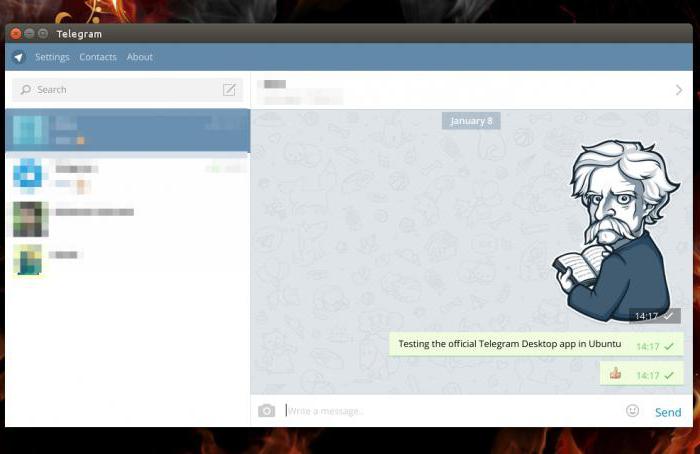Υπάρχουν τρεις τρόποι για να μετονομάσετε ένα αρχείο στο Linux
Κάθε λειτουργικό σύστημα υπονοείαλληλεπίδραση με αρχεία. Συχνά ο χρήστης πρέπει να αντιμετωπίσει την ανάγκη να μετονομάσει το αρχείο. Με την πρώτη ματιά, δεν υπάρχει τίποτα απλούστερο, αλλά υπάρχουν διάφοροι τρόποι για να εκτελέσετε τη λειτουργία στον πυρήνα Linux. Σε αυτό το άρθρο θα μιλήσουμε για τρία από αυτά.

Μέθοδος 1: Διαχείριση αρχείων
Μετονομάστε το αρχείο Linux σε έναν άπειρο χρήστηθα είναι πιο εύκολο στο GUI διαχειριστή αρχείων. Είναι μερικές φορές πιο εύκολο έργο, καθώς ο χρήστης μπορεί να ελέγξει οπτικά τη διαδικασία. Επιπλέον, είναι μια ιδανική επιλογή για εκείνους τους ανθρώπους που μόλις είχε μετακινηθεί από τα Windows στο Linux, δεδομένου ότι η τεχνολογία είναι σχεδόν ταυτόσημη.
Έτσι, για να μετονομάσετε το αρχείο Linux στον διαχειριστή αρχείων, χρειάζεστε:
- Ξεκινήστε τον εαυτό του διαχειριστή αρχείων (σε αυτή την περίπτωση, Ναυτίλος, κυκλοφόρησε διανομές με Gnome γραφικό περιβάλλον).
- Μεταβείτε στο φάκελο όπου βρίσκεται το απαιτούμενο αρχείο.
- Κάντε δεξί κλικ στο αρχείο (PCM).
- Επιλέξτε "Μετονομασία" στο μενού περιβάλλοντος.
- Εισαγάγετε ένα νέο όνομα.
- Πατήστε το πλήκτρο Enter.

Όπως αναφέρθηκε παραπάνω, μετονομασία ενός αρχείου Linuxστο διαχειριστή αρχείων του συστήματος σχεδόν δεν διαφέρει από την ίδια λειτουργία στα Windows. Η κύρια διαφορά είναι η γραφική διεπαφή και η διάταξη ορισμένων στοιχείων.
Μέθοδος 2: Διαχείριση αρχείων κονσόλας
Μπορείτε να μετονομάσετε ένα αρχείο Linux σε πολλάτρόπους - αυτό αναφέρθηκε παραπάνω. Ποιος ακριβώς θα συζητηθεί στη συνέχεια. Εάν χρησιμοποιείτε την έκδοση του διακομιστή του συστήματος, τότε πιθανότατα, εσείς ο ίδιος εδώ και καιρό θέσει την κονσόλα MC διαχειριστή αρχείων, αλλά αυτό το λογισμικό είναι ασφαλή στη χρήση και την επιφάνεια εργασίας «Linux», χρησιμοποιώντας για το σκοπό αυτό το «Terminal». Τώρα, ας ρίξουμε μια πιο προσεκτική ματιά στο πώς να μετονομάσετε ένα αρχείο στο MC στο Linux.
Έτσι, το πρώτο πράγμα που πρέπει να κάνετε είναι να μπείτε στοδιαχειριστής αρχείων. Αυτό γίνεται με τη βοήθεια της εντολής που εκτελέστηκε "mc". Εάν αυτό το πρόγραμμα δεν είναι εγκατεστημένο στο σύστημα, τότε η εγκατάσταση μπορεί να εκτελεστεί χρησιμοποιώντας την εντολή που έχει εισαχθεί στο "Terminal":
| sudo apt install mc |
Μετά το άνοιγμα του προγράμματος στο "Terminal" θα εμφανιστείλίστα όλων των καταλόγων στον οικείο κατάλογο. Σε αυτό το σημείο, θα πρέπει να βρείτε το αρχείο που χρειάζεστε. Με την ευκαιρία, αν χρησιμοποιείτε το «Terminal» για να ξεκινήσει η MC, είναι δυνατόν να περιηγηθείτε μέσα από τους καταλόγους χρησιμοποιώντας το ποντίκι κάνοντας κλικ στο επιθυμητό το αριστερό κουμπί διπλό κλικ. Εάν έχετε ένα διακομιστή «Linux», θα πρέπει να χρησιμοποιήσετε για το σκοπό αυτό τα βέλη στο πληκτρολόγιο για να μετακινηθείτε και το κλειδί για να προχωρήσουμε Enter.
Όταν το αρχείο που χρειάζεστε είναι μπροστά σας,Πρέπει να το επιλέξετε και να πατήσετε το πλήκτρο F6. Πριν εμφανιστεί το "παράθυρο", αν μπορείτε να το καλέσετε αυτό, στο οποίο πρέπει να εισάγετε ένα νέο όνομα αρχείου στο δεύτερο πεδίο. Σημειώστε ότι πρέπει πρώτα να καθορίσετε τη διαδρομή στην οποία θα μετακινηθεί το αρχείο. Από προεπιλογή, επιλέγεται ο αρχικός κατάλογος.
Μέθοδος 3: Η κονσόλα Linux
Τέλος, θα ρίξουμε μια ματιά στο πώς να μετονομάσουμε το αρχείο στην κονσόλα Linux (το τοπικό ισοδύναμο της "Γραμμής εντολών" στα Windows).
Θα ασχοληθούμε με ένα παράδειγμα. Για παράδειγμα, στο φάκελο "Documents" που βρίσκεται στον αρχικό κατάλογο, υπάρχει ένα αρχείο που ονομάζεται "Old document", η εργασία μας είναι να το μετονομάσουμε σε "Νέο έγγραφο". Για να το κάνετε αυτό:
- Ανοίξτε την κονσόλα πληκτρολογώντας "Terminal" στην αναζήτηση.
- Μεταβείτε στον επιθυμητό φάκελο χρησιμοποιώντας την εντολή cd. Στην περίπτωσή μας, εκτελέστε την εντολή: "cd / home / UserName / Documents".
- Μετονομάστε το αρχείο χρησιμοποιώντας την εντολή mv. Συνιστάται επίσης να χρησιμοποιήσετε την επιλογή -v για να εμφανίσετε το αρχείο καταγραφής λειτουργίας. Στο παράδειγμα μας, η εντολή θα μοιάζει με αυτό: "mv -v" Παλιό έγγραφο "" Νέο έγγραφο ".

Αυτός ήταν ο τρίτος τρόπος για να μετονομάσετε ένα αρχείο Linux. Παρεμπιπτόντως, μετά από όλες τις τελειωμένες ενέργειες, το "Terminal" μπορεί να κλείσει.